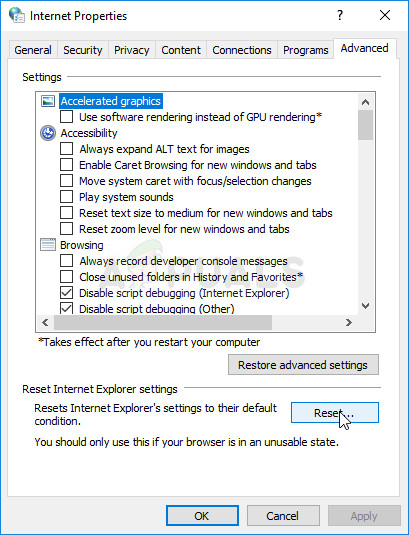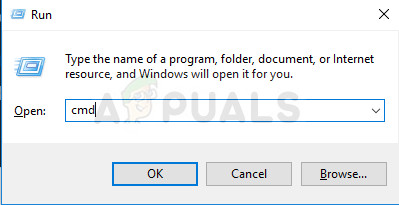Интернет Екплорер је део оперативног система Виндовс од самог његовог почетка и чак је остао с нама у најновијој епизоди званој Виндовс 10. Прегледник није савршен, али многе друге функције зависе од њега да би правилно функционисао.
Међутим, понекад се овај проблем јавља када корисници једноставно уопште не могу да отворе Интернет Екплорер и чини се да су сви кликови узалудни. Ово би могло бити прилично проблематично, па вам препоручујемо да одмах покушате да решите проблем пратећи упутства у овом чланку. Срећно!
Решење 1: Деинсталирајте или онемогућите сумњиве програме
Понекад БСОД може покренути програм или апликација која није штетна или није створена са том сврхом, али нешто је једноставно пошло по злу и сада то узрокује пад вашег рачунара. Можда није крива ни апликација, већ ваша, јер нисте ажурирали свој рачунар или апликацију.
- Проверите да ли на рачунару постоје недавно инсталирани програми. Неки од програма за које је познато да узрокују проблем су Трустеер Раппорт и НетЛимитер. Ако сте инсталирали ове програме или неке од њих који су можда покренули грешку, време је да их уклоните.
- Ако користите Виндовс ОС старији од Виндовс 10, унесите „мсцонфиг“ у траку за претрагу или у дијалог Рун (Покрени) и дођите до картице „Стартуп“ (Покретање).
- Ако користите Виндовс 10, користите комбинацију тастера ЦТРЛ + СХИФТ + ЕСЦ да бисте отворили Таск Манагер и дошли до картице „Стартуп“.

- Опозовите избор програма и стартаће Плави екран смрти да би се појавио сада.
Ако не видите програм у покретачким прозорима, најбоље решење може бити једноставно деинсталирање једном заувек. Деинсталирање програма не значи да га не можете користити, али можда је најбоље да користите само најновију доступну верзију.
Деинсталирање програма на Виндовс 10:
- Кликните на дугме менија Старт у доњем левом делу радне површине.
- Изаберите апликацију Подешавања кликом на икону зупчаника изнад дугмета за напајање у менију Старт.

- Изаберите одељак Апликације у апликацији.
- Изаберите сумњиви програм са листе инсталираних апликација, а затим кликните на његово дугме Деинсталирај.

- Следите упутства приказана на екрану да бисте довршили поступак деинсталације.
Деинсталација на претходним верзијама Виндовс-а:
- Кликните на мени Старт који се налази у доњем левом делу екрана.
- Изаберите Цонтрол Панел из менија Старт и пребаците опцију Виев би на Цатегори.
- Изаберите Деинсталирај програм у одељку Програми.

- Изаберите сумњиви програм са листе инсталираних програма кликом на њега, а затим кликните на његово дугме Деинсталирај.
- Следите упутства на екрану да бисте довршили чаробњак за деинсталацију.
Решење 2: Замените инсталацију Интернет Екплорер-а
Ова помало чудна промена је успела да реши проблем за корисника који је испробао готово све друге доступне методе. Решење се састоји у замени директоријума за инсталацију Интернет Екплорера копијом уграбљеном са рачунара који нема овај проблем.
Имајте на уму да ћете морати да имате приступ рачунару који ради на истом оперативном систему као и ваш рачунар или би они могли касније имати проблема.
- Идите на Ц >> Програмс Филес >> Интернет Екплорер на погођеном рачунару и промените име фасцикле Интернет Екплорер у Интернет Екплорер.олд.

- Укључите рачунар на коме проблем није присутан, идите до фасцикле Програм Филес и копирајте целу радну фасциклу Интернет Екплорер на УСБ уређај.
- Уметните УСБ уређај у погођени рачунар и копирајте фасциклу Интернет Екплорер у фасциклу Ц >> Програм Филес на погођеном рачунару. Проверите да ли постоји датотека иекплоре.еке и направите пречицу до радне површине да бисте заменили стару пречицу.
- Проверите да ли сада можете да отворите Интернет Екплорер. Ако се проблем и даље појављује, а ви желите да наставите да користите стару фасциклу, једноставно избришите нову и из имена старе мапе избришите .олд текст.
Решење 3: Ресетујте поставке Интернет Екплорер-а
Ово је основно решење које вам може помоћи да најбрже дођете до решења. Ова метода је заиста помогла корисницима, посебно онима који су много желели да експериментишу са својом Интернет Екплорер инсталацијом. Обавезно испробајте ово!
- Отворите Интернет Екплорер тако што ћете га потражити или двоструким кликом на његову пречицу на радној површини, изаберите дугме Алатке у горњем десном делу странице, а затим изаберите Интернет опције.
- Ако не можете да приступите Интернет опцијама попут ове, отворите контролну таблу тако што ћете је потражити, промените приказ по опцији у Категорија и кликните на Мрежа и Интернет. Кликните на дугме Интернет опције које би требало да буде друго у новом прозору и наставите са решењем.

- Дођите до картице Адванцед, а затим кликните на опцију Ресет. Означите поље за потврду Избриши лична подешавања ако желите да уклоните историју прегледања, добављаче претраге, акцелераторе, почетне странице и податке филтрирања ИнПривате. Ово се препоручује ако заиста желите да ресетујете прегледач, али одабир ове опције није обавезан за овај сценарио.
- У дијалошком оквиру Ресет Интернет Екплорер Сеттингс (Ресетуј поставке Интернет Екплорер-а) кликните Ресет (Ресет) и сачекајте да Интернет Екплорер заврши са применом подразумеваних поставки. Кликните на Затвори >> У реду.
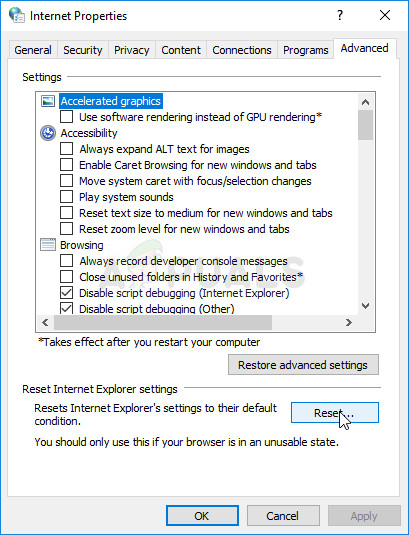
- Када Интернет Екплорер заврши са применом подразумеваних поставки, кликните Затвори, а затим У реду. Проверите да ли сте у могућности да га сада отворите без проблема.
4. решење: Онемогућите и поново омогућите Интернет Екплорер
Ово је још једно решење које је прилично лако пратити, али је толико корисно и спасило је безброј корисника да морају ресетовати рачунар како би решили проблем. Само ћете требати да онемогућите Интернет Екплорер са листе Виндовс функција и поново га омогућите да бисте проверили да ли ће то исправити заувек.
- На тастатури користите комбинацију тастера Виндовс + Р да бисте отворили дијалошки оквир Покрени.
- Откуцајте Цонтрол Панел (Контролна табла) и кликните ОК (У реду) да бисте је отворили. Такође можете директно тражити Контролну таблу.

- Кликните опцију Деинсталирај програм и кликните Укључивање или искључивање Виндовс функција. Обавезно пронађите унос у Интернет Екплореру и одзначите поље поред њега. Ако је већ означено, то би могао бити узрок проблема.
- Поново покрените рачунар након што уклоните ознаку из овог поља и примените промењено и вратите се на исти екран, само што ћете овог пута морати да омогућите или означите поље поред Интернет Екплорер-а. Поново покрените рачунар и проверите да ли сада можете нормално да отворите Интернет Екплорер.к
5. решење: Покушајте да онемогућите независни антивирус
Понекад независни антивирусни алати стану на пут и спречавају правилно покретање Интернет Екплорера. Ово се може тестирати онемогућавањем штитова антивирусних алата и провером да ли се проблем и даље појављује. Ако се то догоди, можда ће вам бити боље без тог антивирусног алата, па размислите о проналажењу замене.
Процес онемогућавања антивирусних штитова разликује се од једног до другог антивируса и једноставно отворите његов кориснички интерфејс и покушајте да пронађете ту опцију. Међутим, за већину антивирусних алата можете једноставно десним тастером миша кликнути на њихову икону на траци задатака с десне стране и одабрати опцију Онемогући штитове. То се углавном дешава код АВГ-а, па га припазите.
Решење 6: Поново региструјте ДЛЛ датотеку
Ако у инсталацији Интернет Екплорера недостаје ДЛЛ датотека, биће готово немогуће навести је да ради без ње. Такође, помало је неправедно што вам рачунар неће послати поруку о грешци у вези с њим. Испробајте ово решење, јер је лако за следити и донело је успех многим Виндовс корисницима.
- Потражите „Цомманд Промпт“, кликните десним тастером миша и изаберите опцију „Рун ас администратор“. Такође можете да користите комбинацију тастера Виндовс + Р и укуцајте „цмд“ у дијалошком оквиру Покрени.
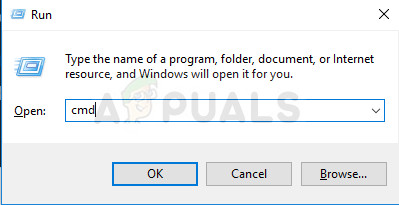
- Копирајте и налепите наредбу у наставку у зависности од архитектуре вашег оперативног система (32-битна или 64-битна).
регсвр32.еке „ц: програмске датотеке Интернет Екплорер иепроки.длл” —–32бит
регсвр32.еке „ц: програмске датотеке к86 Интернет Екплорер иепроки.длл” --–64бит
- Поново покрените рачунар кликом на мени Старт> икона напајања >> Поново покрените и поново отворите, покушајте да нормално отворите Интернет Екплорер.